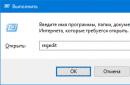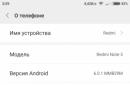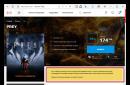Робота за комп'ютером це завжди робота з різними файлами. Ми звикли розподіляти всі файли в залежності від їх типу на різні групи: це картинки, це текст, це музика, це фільми і т.д. і т.п.
Нас не бентежить те, що для перегляду кожного файлу у нас запускається спеціалізована програма (плеєр, в'ювер, редактор ...), яка часто має цілу купу функцій в принципі не потрібних нам для повсякденної роботи.
Чи все ж таки бентежить? Так! Деякі програми вантажаться настільки довго і настільки багато споживають ресурсів ПК (особливо старого), що іноді і не хочеться відкривати файл для простого перегляду (якщо вже тільки з великої потреби:)).
Частково цю проблемуможна вирішити за допомогою деяких файлових менеджерів(Типу, Total Commander"a), яким можна "щепити" додаткові здібності завдяки підключенню плагінів.
Однак існує одна програма, яка, маючи деякі риси командерів, заточена саме під перегляд різного роду файлів. Знайомтесь - Universal Viewer.
За допомогою цієї дуже корисної утиліти, можна відкрити практично будь-які файли, а якщо такі не відкриваються, завжди можна підключити потрібний плагінвід того ж Total Commander'a (благо є повна підтримка багатьох його Lister-плагів).
Хоча програми такого рівня як Universal Viewer зустрічаються нечасто, все ж таки є і цілком гідний платний конкурент - FileSee. Порівняємо можливості двох програм:
Порівняння програми Universal Viewer із платним аналогом FileSee
Незважаючи на те, що FileSee в початковій поставці помітно випереджає Universal Viewer за кількістю форматів файлів, що підтримуються, в ній немає можливості і далі розширювати свою базу, а це - великий мінус.
Однак без ложки дьогтю не обійшлося і в нашій програмі – навігаційна панель для швидкого доступу до файлів на жорсткому диску – платна і для своєї роботи вимагає 23 долари (майже як платний аналог).
Встановлення програми Universal Viewer
Але не засмучуватимемося раніше часу, а приступимо до роботи з Universal Viewer. Програма існує у двох варіантах: з інсталятором та без (на сайті Ви знайдете останній варіант).
Інсталяція відбувається у стандартний спосіб, тому розглядати її ми тут не будемо. Якщо у нас варіант без інсталятора, просто розархівуємо програму в потрібну папку. Усі – ми готові до роботи.
У папці, в яку Ви розархівували Universal Viewer, ми побачимо два файли, що виконуються: Nav.exe- це панель навігації (про яку я вже дещо говорив), а для початку роботи нам треба запустити інший файл – Viewer.exe. Після цих маніпуляцій ми побачимо головне вікно програми:
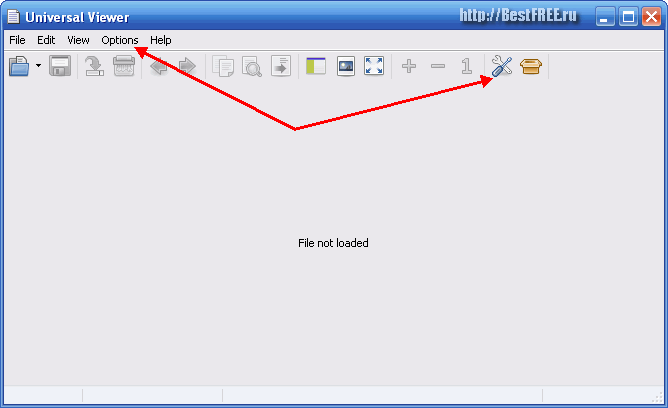
Інтерфейс Universal Viewer
Щоб увімкнути російський інтерфейс нам знадобиться або натиснути кнопку "Options", або натиснути на зображення ключа і викрутки на панелі інструментів. У меню знаходимо віконце "Language" і вибираємо зі списку мов "Russian".
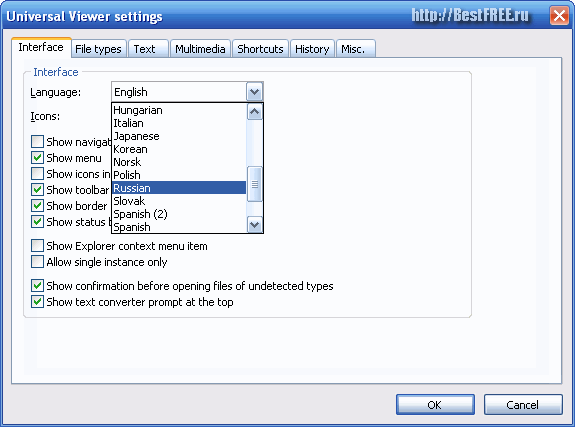
Готово - інтерфейс у нас став російським та зрозумілим будь-якому користувачеві;). Давайте відкриємо який-небудь файл, щоб ближче познайомитись із програмою. Відкривати можна всіма стандартними способами: меню "Файл - Відкрити", кнопка на панелі інструментів та перетягування файлу у вікно програми.
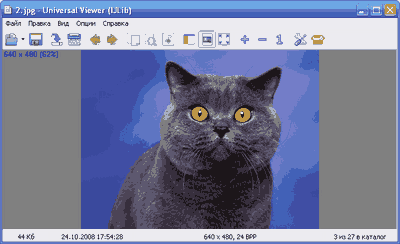
Можливості переглядача Universal Viewer
Як бачимо, інструментів для редагування тут немає, а є деякі функції перегляду. Насамперед, це зум, можливість включити повноекранний вигляд, а також інформація про файл (див. нижній статусний рядок). Однак якщо копнути глибше, то можна виявити ще деякі здібності Universal Viewer.
Так, для зображень можна дізнатися приховані EXIF-дані. Для цього треба увійти в меню "Вигляд" і вибрати пункт "Мультимедіа". Тут Ви побачите всі додаткові можливості роботи з графікою і не тільки (також є додаткові функціїдля роботи з текстом та Інтернет-файлами).
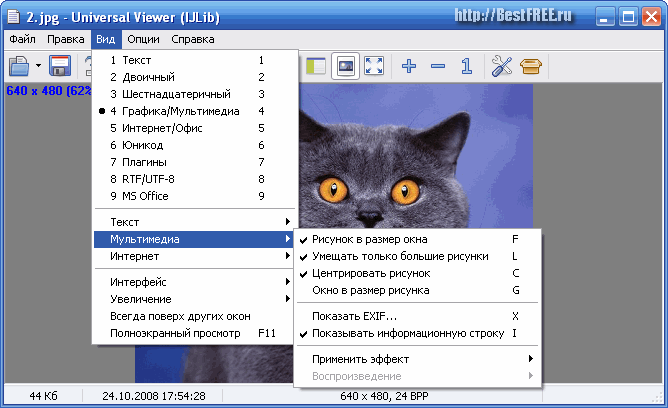
Напевно, Ви вже звернули увагу на групу кнопок по центру вікна – це кнопки керування виглядом вікна, а перша включає панель навігації. Активуємо її натисканням кнопки або клавіші F4 на клавіатурі:
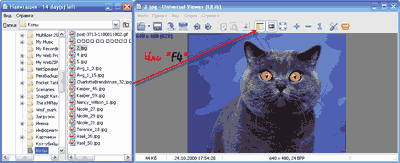
Навігаційна панель дуже схожа на стандартний Провідник Windows, тому досить зручна у використанні. На жаль, вона не входить у безкоштовний комплект постачання разом із програмою та пропрацює всього 15 днів, після чого вимагатиме від нас грошей за свій запуск:).
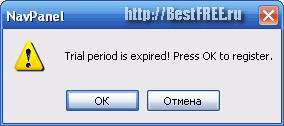
Продовжуючи тему перегляду мультимедійного контенту в Universal Viewer, завантажимо в програму пісню і подивимося, чи буде вона відтворюватися. Так! Все працює і ми бачимо стандартне вікно програвача на кшталт старого Windows Media Player.
Якщо Вас все влаштовує, то можна нічого більше не робити, але ми можемо змінити скін плеєра. Для цього пройдемо в налаштування ("Опції" - "Налаштування" - "Мультимедіа") та у вікні "Інтерфейс" виберемо потрібний вигляд. До речі, Universal Viewer працює від тих же батарей :) кодеків, що і стандартний плеєр.
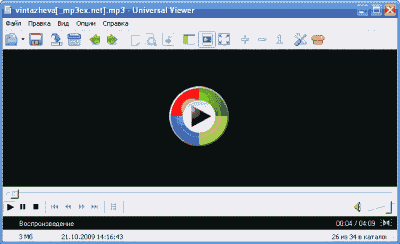
Мінусом програми виявилося те, що вона не може працювати з архівами. При спробі відкрити їх вискакує повідомлення, яке, проте, пропонує відкрити двійковий код(хоча більше схоже на HEX, напевно, помилки перекладу) файлу:
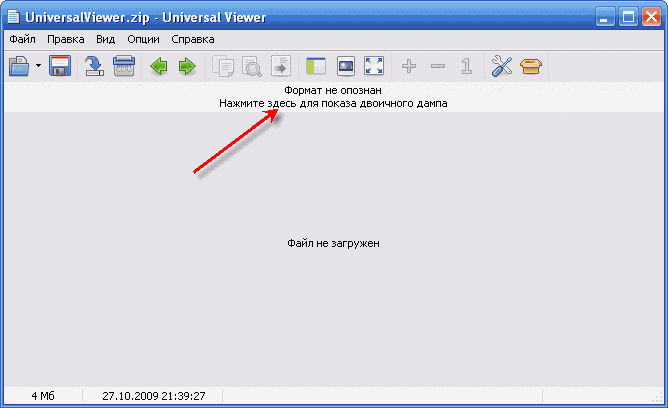
Щоб виправити цю прикру помилку встановимо на Universal Viewer плагін для перегляду архівів (наприклад, arcview.wlx). Для цього зайдемо в меню налаштування плагінів ("Опції" - "Налаштування плагінів") та натиснемо кнопку "Додати".
У віконці слід вказати шлях до архіву з плагіном і він встановиться автоматично. Тепер Ви можете переглядати в навігаційній панелі вміст архівів, а отже відкривати файли з них.
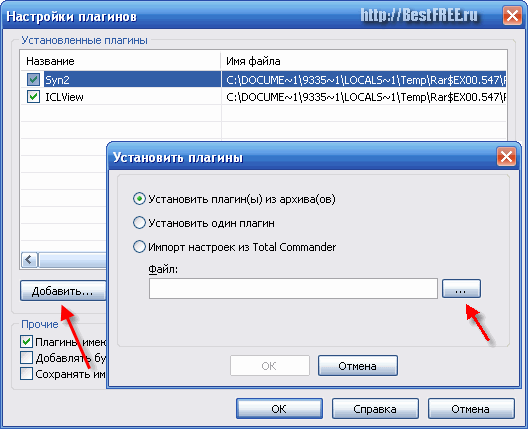
Приклад роботи з програмою
Спробуємо відкрити текст у Universal Viewer. Тут є деякі нюанси: усі текстові формативідкриваються тільки для читання, а формат DOC можна редагувати і навіть конвертувати в звичайний текст (TXT). Щоб зробити конвертацію DOC-файлу в TXT, достатньо клікнути один раз світло-зеленою смужкою над робочим полем.
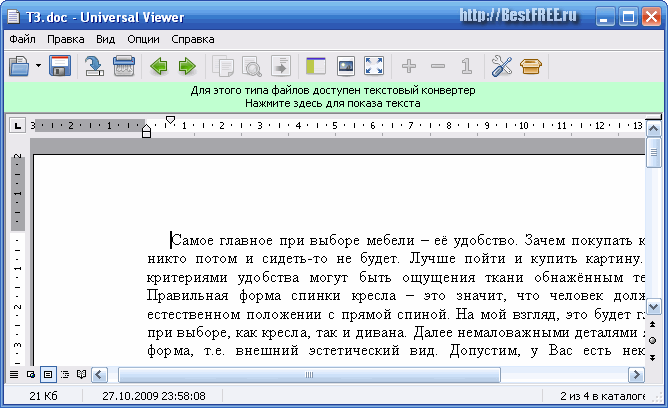
Universal Viewer не вміє відкривати електронні книги у DJVU-форматі, зате формат PDFпереглядати в ньому досить зручно. За можливостями програма нічим не поступається такому "монстру" як Adobe Reader, але працює в рази швидше.

Висновки
Universal Viewer окрім усіх інших достоїнств може також витягувати іконки з файлів програм, що виконуються, друкувати різні документи, а також автоматично розпізнавати кодування будь-якого тексту. Словом, якщо Ви цінуєте свій час, без цієї програми не обійтися. Адже вона може найшвидше відкрити будь-який файл для перегляду і навіть легкої корекції (особливо Wordівські документи).
А можливість підключати плагіни дозволить Вам налаштувати та розширити функціональність цієї чудової програми. Більш того - Universal Viewer можна скопіювати на флешку і завжди мати при собі власний браузер для будь-яких видів файлів.
P.S. Дозволяється вільно копіювати та цитувати цю статтюза умови вказівки відкритого активного посилання на джерело та збереження авторства Руслана Тертишного.
Побачивши файл з незрозумілим розширенням багато хто відразу задаються питанням, яким ПО його можна відкрити. При цьому вбудована функція системи Windows"Знайти програму в Інтернеті", як правило, нічого не дає. Подібні ситуації виникають регулярно: наприклад, колега надсилає вам 3D-модель для оцінки, забувши, що у вас немає відповідної програми перегляду, або друг передає фотоальбом, запакований рідким архівним форматом. Якщо файл не відкривається автоматично подвійним кліком, у переважній більшості випадків це означає, що на комп'ютері немає програми, яка могла б розпізнати і обробити його. Перед користувачем постає завдання дізнатися формат даних та визначити, яка програма потрібна для відкриття такого файлу. Отримати інформацію про тип файлу можна за допомогою нескладних змін, які слід внести до налаштувань операційної системикомп'ютера. Якщо після цього все ще неясно, що за файл перед вами, можна скористатися довідковими інструментами, зокрема онлайн-сервісами. Ще один спосіб впоратися з файлом, що не піддається, - відкрити його за допомогою універсального інструменту, програми-переглядача. Якщо й у разі відобразити файл не вдається, залишається останній варіант - конвертувати їх у відповідний формат. У статті ми розглянемо всі ці способи, спрямовані на боротьбу з невідомістю, познайомимо з малопоширеними файлами, а також розповімо, як вчинити, якщо файл, який ви дістався, виявився пошкодженим.
Кожному файлу – своя програма
Визначити тип файлу можна просто з його розширення, після чого стане зрозумілим і його призначення.
Примушуємо систему відображати розширення
За замовчуванням у Провіднику Windowsрозширення файлів можуть бути приховані. При цьому ліворуч від кожного з них відображається іконка програми, здатна його відкрити, якщо така програма визначена. Наприклад, файл виду article.doc буде представлений у списку як «article» і позначений піктограмою пакету Microsoft Word. Щоб відобразити розширення файлів, виберіть послідовно пункти «Пуск | Панель керування | Оформлення та персоналізація | Параметри папок". У вікні, перейдіть на вкладку «Вид», приберіть прапорець навпроти пункту «Приховувати розширення для зареєстрованих типів файлів» і натисніть «Застосувати».
Вибираємо додаток
Щоб побачити, яка програма оброблятиме файл за замовчуванням, потрібно клікнути по ньому правою кнопкою миші та вибрати контекстному менюпункт "Властивості". У вікні на вкладці «Загальні» ви побачите тип файлу та його розширення, а також утиліту, яка призначена відповідальною за відкриття даних у такому форматі. Якщо потрібно іншу програму, натисніть «Змінити». Відкриється список рекомендованих програм. Якщо жодна з них вас не влаштовує, натисніть кнопку «Огляд», у вікні, що з'явилося, зайдіть в папку, що відповідає потрібної утиліті, і клікніть по виконуваному файлу. Як правило, це ім'я програми з розширенням EXE.
Визначаємо тип файлу
Яка програма відповідає тому чи іншому формату, можна дізнатися за допомогою онлайн-сервісу OpenWith.org. На його сторінках представлена коротка інформація про файли різних типів. Для пошуку конкретних відомостей можна скористатися вікном пошуку, вказавши розширення. Крім того, численні розширення згруповані на сайті до алфавітного каталогу. Достатньо вибрати перший символ розширення – OpenWith.org представить список варіантів, що починаються з цієї літери. Окремо існує класифікація форматів за їх призначенням: аудіодані, документи, плагіни та багато іншого. Цікаво, що для кожного розширення сервіс одразу пропонує одну або кілька програм. Правда, сайт не локалізований, і всі коментарі до програм та файлів представлені англійською мовою.
Якщо ви часто стикаєтеся з даними у незнайомих форматах, з сайту OpenWith.org можна завантажити невелику безкоштовну утиліту, яка підкаже, якою програмою можна відкрити той чи інший файл. Додаток OpenWith пропонує просту та зручну функцію: після встановлення в контекстному меню з'являється пункт, що допомагає визначити ПЗ для запуску конкретного файлу.
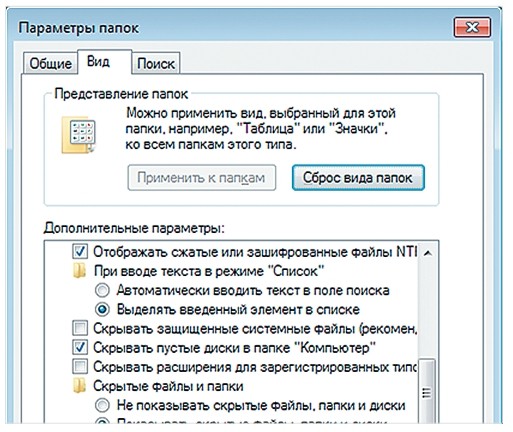
Вбудовані засоби Windowsможуть підказати тип файлу
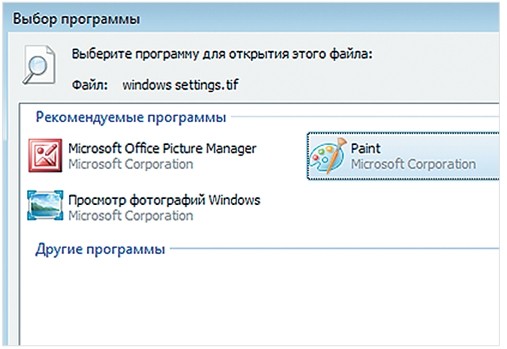
В операційній системі можна призначити програму, яка займеться цим типом даних
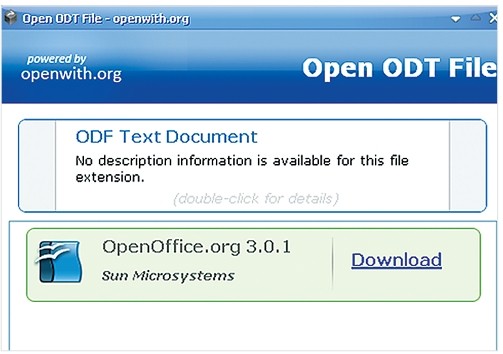
Утиліта OpenWith визначить програму, за допомогою якої слід відкрити вказаний файл
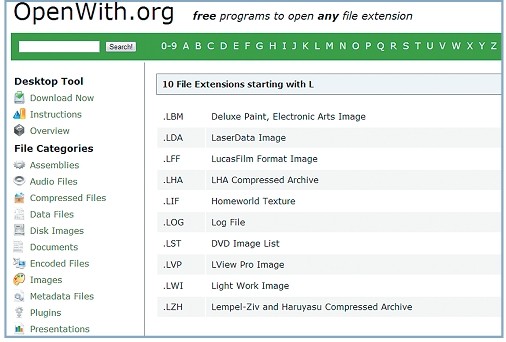
В онлайн-сервісі OpenWith.org типи файлів розбиті на категорії, що полегшує пошук відповідної програми
Конвертуємо у потрібний формат
У деяких випадках вирішити проблему з відкриттям файлу допомагає його перетворення на інший, більш поширений формат. Зробити це можна за допомогою спеціальних програм-конвертерів.
Векторні зображення
За допомогою універсального безкоштовного інструменту UniConvertor можна перетворювати файли з одного векторного формату в інший. У плані імпорту програма підтримує такі розширення як CDR, CDT, CCX, CDRX, CMX (CorelDRAW), AI, EPS, PLT, DXF, SVG та інші. Експорт здійснюється у формати AI, SVG, SK, SK1, CGM, WMF, PDF, PS. Утиліта доступна у версіях для Windows та Linux.
Растрова графіка
Програма Free Image Convert and Resize займає мало місця на жорсткому диску, але пропонує функції конвертування та перетворення растрових зображень, зокрема в пакетному режимі. Підтримуються такі формати файлів: JPEG, PNG, BMP, GIF, TGA, PDF (останній лише для експорту).
Відеофайли
Потужний безкоштовний інструмент Hamster Video Converter забезпечує перетворення відеофайлів з одного формату на інший. Підтримується конвертування в 3GP, MP3, MP4, AVI, MPG, WMV, MPEG, FLV, HD, DVD, M2TS тощо. Доступна пакетна обробка.
Аудіодані
Безкоштовна програма Hamster Free Audio Converter від того ж виробника пропонує конвертування аудіо між форматами AIFF, OGG, WMA, MP3, MP2, AC3, AMR, FLAC, WAV, ACC, COV, RM. На сайті виробника також є перетворювачі архівних форматів та електронних книг.
Використовуємо онлайн-сервіси
Не завжди є можливість встановити програму-конвертер на ПК – у цьому випадку допоможуть інтернет-ресурси для перетворення документів.
Zamzar
Сервіс zamzar.com може конвертувати файли розміром до 1 Гб. Список форматів, що підтримуються, налічує кілька десятків (музика - AAC, FLAC, OGG, WMA тощо, відео - 3GP, FLV, MPG тощо, текст - DOC, KEY, ODS тощо). Однак під час роботи з документами можуть виникнути проблеми з кириличними файлами.
FreePDFconvert
Ресурс freepdfconvert.com допоможе конвертувати файли DOC, XLS та PPT, зображення, веб-сторінки та інші типи у PDF-файли. Крім того, сервіс вміє виконувати зворотну конвертацію PDFдані формату DOC, XLS або RTF. Загальний список дозволів, що підтримуються, наближається до 70. Однак сервіс має обмеження: на місяць дозволяється обробляти не більше 15 файлів.
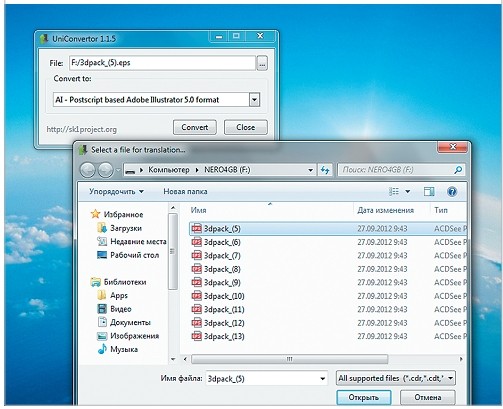
Безкоштовна утиліта UniConvertor допоможе швидко перетворювати файли векторних форматів у пакетному режимі
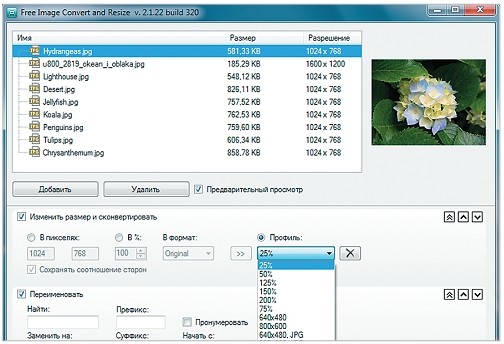
Free Image Convert and Resize наділена найпростішими функціями конвертування та зміни розміру зображень
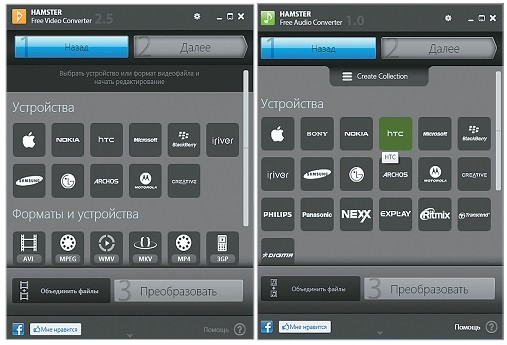
Для конвертації відео- та аудіофайлів зручно використовувати програми Hamster із вбудованими кодеками та набором пресетів
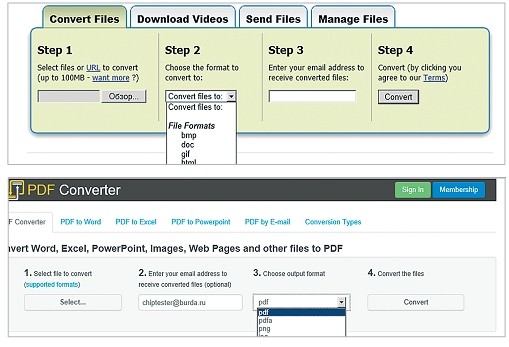
Онлайн-ресурси Zamzar (верхній скріншот) та FreePDFConvert - універсальні конвертери з обмеженням за обсягом
Перегляд будь-якого файлу
Програми-переглядачі часто не дозволяють працювати з файлом повноцінно - наприклад, редагувати його. Але за допомогою їх ви зможете відкрити файл і подивитися на його вміст.
Програма Free Opener (freeopener.com, безкоштовно) дозволяє переглядати файли більше 80 різних форматів. Її сміливо можна назвати універсальним інструментом: утиліта дозволяє відкрити файли офісних пакетів, відео, зображення, архіви та PDF-документи. У налаштуваннях можна встановити підсвічування синтаксису для текстових файлівабо файли з кодами програм.
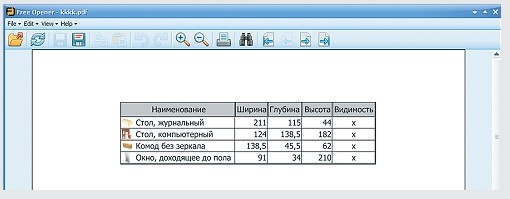
За допомогою Ultimate File Viewer (ultimatefileviewer.com, є trial-версія) можна не тільки переглядати файли різних форматів, але й виконувати з ними додаткові дії – наприклад, копіювати чи переносити в різні папки, відправляти по електронній пошті. Додатковою перевагою є пошук вмісту файлу.
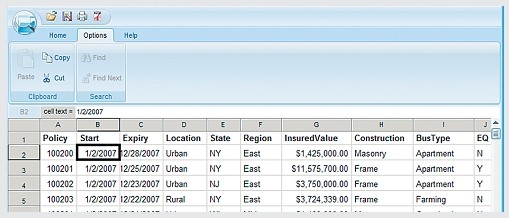
Програма ICE Book Reader Professional є універсальним інструментом для читання файлів електронних книг та різного роду текстових документів, до яких належать DOC, TXT, HTML, PDF та багато інших.
Безкоштовна утиліта Free Viewer відкриває файли різних форматів, відображаючи додатково вікно з інформацією. З її допомогою можна точно дізнатись, яка програма необхідна для відкриття того чи іншого файлу. Крім того, у додатку є вбудований конвертер, і він дозволяє встановити асоціацію для файлів на рівні ОС.
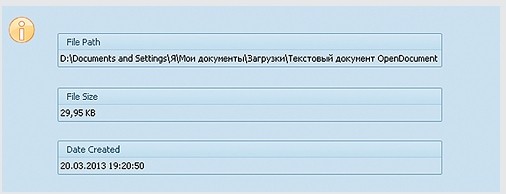
Невелика безкоштовна програма XnView стане зручним переглядачем графічних файлів. До того ж, у ній можна виконувати елементарні операції редагування картинок (вставка напису, поворот, застосування ефектів). Усього утиліта підтримує понад 400 різних розширень і дозволяє конвертувати їх більш ніж у 50 форматів. Серед додаткових можливостейпрограми – робота зі сканером, створення скріншотів, запис малюнків на компакт-диск.
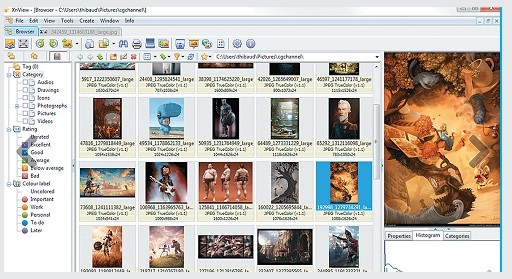
Якщо дані пошкоджені
У деяких випадках під час спроби відкрити файл, користувач може зіткнутися з повідомленням, що цей об'єкт пошкоджено. Дані можна спробувати відновити. Наприклад, у випадку з документом Microsoft Word у вікні «Відкриття документа» можна, обравши файл, скористатися пунктом «Відкрити та відновити». У такий же спосіб можна спробувати «воскресити» файли Excel та інших програм. офісного пакету. У інших ситуаціях на вирішення завдання можна скористатися іншими утилітами. Наприклад, комерційна програма Word Recovery Toolbox допоможе відновити файли форматів DOC, DOCX та RTF. Можна також задіяти безкоштовний онлайн-сервіс online.officerecovery.com/ua, однак у цьому випадку потрібно подумати, чи варто довіряти конфіденційні документи відкритому ресурсу. Ще один варіант - скористатися trial-версією (безкоштовний період - 15 днів) утиліти WordFIX. Як універсальний інструмент відновлення файлів рекомендуємо безкоштовну програму File Repair. За її допомогою є шанс повернути до життя документи Word, Excel, Access, PowerPoint, архіви ZIP та RAR, відео-, аудіо- та графічні файли.
Онлайн-довідники типів файлів
Прочитати про типи файлів і розібратися в їхньому різноманітті можна на спеціалізованих онлайн-ресурсах.
Open-file.ru - довідник за форматами з описами та підказками.
Neumeka.ru/tipy_faylov.html - які бувають розширення файлів.
Convertfile.ru - все про відеоформати.
Filecheck.ru - інформація про різних файлахта підказки щодо їх застосування.
Fileext.ru – довідник за типами файлів, а також способами їх відкриття.
File-extensions.org – англомовний довідник з розширень файлів.
Filext.com – база даних з описом типів файлів.
Жодна з версій Windows не підтримує формат файлів DMG. Тому для тих, хто вже завантажили файли з розширенням.dmg і бажають їх відкрити, необхідно буде також встановити на комп'ютер або ноутбук одну з програм, про які йтиметься в цій статті.
Розглянемо три безкоштовних інструментівдля відкриття DMG у Windows 7 та 8.
DMG Extractor
Програма DMG Extractor, ймовірно, перший та єдиний інструмент, призначений виключно для відкриття DMG файліву Windows. Використання цієї програми дозволяє уникнути перетворення.dmg файлів в інші формати.Єдиною проблемою при роботі з безкоштовною версієюПрограма DMG Extractor може стати лише те, що вона може відкрити файл DMG розміром не більше 4 Гб, але це не повинно стати проблемою для більшості користувачів.
У використанні DMG Extractor дуже проста. Для початку скачайте (файл розташований трохи нижче в цій статті) і встановіть її собі на комп'ютер. Після цього натисніть правою кнопкою миші на файл DMG і в контекстному меню виберіть « Відкрити з допомогою» → « DMG Extractor».
Завантажити DMG Extractor безкоштовно
HFSExplorer
Друга безкоштовна програмадля відкриття файлів DMG. Вона менш популярна, оскільки перед експлуатацією вимагає також встановлення Java SE Runtime Environment 5.0 або вищої версії. А це вже зайві витрати часу.Також, що примітно, HFSExplorer підтримує далеко ще не всі типи формату DMG. Яких конкретно, на жаль, я не можу уточнити. Але є ця програма і свій плюс – вона не має обмежень за обсягом пам'яті форматів образів дисків, на відміну від DMG Extractor.
Завантажити HFSExplorer безкоштовно
7-Zip
Більшість користувачів ПК знайомі з архіватором 7-zip. Зазвичай його використовують для архівації та розархівації файлів форматів Zip або RAR. Але не багато хто знає, що за допомогою 7-Zip можна також відкрити образи формату DMG.Завантажити 7-Zip безкоштовно
Багато користувачів комп'ютерів часто стикаються з проблемами при відкритті файлів певного формату. Наприклад, для файлів exeпотрібно спеціальна програма. Де її скачати та як правильно встановити на ПК?
Для того, щоб мати вільний доступ та відкривати файли exe , необхідно насамперед завантажити програму. Вона називається Universal Extractor. Софт підходить для отримання та обробки безлічі документів.
Universal Extractor має безліч особливостей. Серед них такі:
- Робота з архівами будь-яких форматів.
- Розпізнавання понад 2400 різних типів файлів.
- Інтеграція в головне меню операційної системи Windows.
- Висока швидкість роботи.
- Дуже простий та зрозумілий інтерфейс.
- Нескладна у використанні та встановленні.
- Може встановлюватись за наявності будь-яких інших програм.
- Не потрібно багато вільного місця на жорсткому диску.
- Підтримує абсолютно все версії Windows— від традиційних до останніх.
Universal Extractor - просто незамінна, коли стандартні архіватори не справляються зі своїми завданнями. Крім того, що софт працює і відкриває файли exe-формату, він ще підтримує такі формати, як rar, zip, tgz, cpio, bz2, zoo, arj, ace, cab, img, cur, bin та багато інших. Розробники намагалися створити універсальну програму. Universal Extractor доступна для завантаження з російською мовою інтерфейсу.
Де завантажити Universal Extractor?
Можна на нашому сайті. Після завантаження Universal Extractor необхідно встановити програму на комп'ютер. Система проста та швидка. Після того, як користувач установить софт, йому не потрібно нічого робити. Програма автоматично відобразиться на панелі.
Universal Extractor – універсальний софт. Він незамінний, коли йдеться про великі обсяги файлів, а також їх безліч. Іноді неможливо відкрити файли у форматі exe. У цьому випадку користувачеві буде корисна програма Universal Extractor.